วิธีย่อขนาดหน้าจอใน Windows 10

บทความนี้จะแสดงวิธีย่อขนาดหน้าจอใน Windows 10 เพื่อให้คุณใช้งานได้อย่างมีประสิทธิภาพ
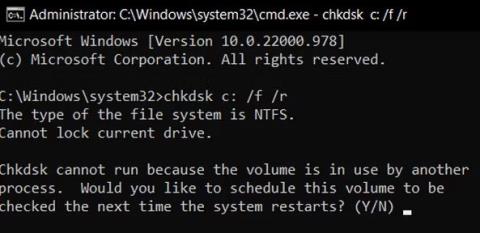
ไฟล์ fItmgr.sys หรือที่เรียกว่าไฟล์ Microsoft File System Filter Manager มีหน้าที่ตรวจสอบให้แน่ใจว่าข้อมูลในฮาร์ดไดรฟ์สามารถอ่านได้และถูกต้อง หากระบบปฏิบัติการของคุณไม่สามารถอ่านข้อมูลบนฮาร์ดไดรฟ์ของคุณได้เนื่องจากปัญหากับไฟล์ fItmr.sys คุณอาจพบข้อผิดพลาดหน้าจอสีน้ำเงินแห่งความตาย (BSOD) ซึ่งแสดงรายการ fItmr.sys เป็นผู้ร้าย
ปัญหาเหล่านี้มักเกิดจากไดรเวอร์เสียหาย/ล้าสมัยหรือปัญหาฮาร์ดแวร์ ด้านล่างนี้บทความนี้ได้ระบุวิธีการแก้ไขปัญหาบางอย่างที่คุณสามารถลองแก้ไขข้อผิดพลาดหน้าจอสีน้ำเงินนี้ได้ภายใต้การสนทนา
1. ตรวจสอบปัญหาฮาร์ดแวร์
ก่อนดำเนินการตามวิธีนี้ คุณควรรีสตาร์ทพีซีของคุณ มีหลายกรณีที่เกิดข้อผิดพลาดเนื่องจากไฟล์ fItmr.sys ไม่ได้เตรียมใช้งานอย่างถูกต้อง หากปัญหายังเกิดขึ้นหลังการบู๊ต ให้ดำเนินการตามขั้นตอนด้านล่างนี้
สิ่งแรกที่คุณควรทำคือตรวจสอบคอมพิวเตอร์ของคุณว่ามีฮาร์ดแวร์ผิดพลาดหรือไม่ซึ่งอาจทำให้เกิดปัญหาได้ หากข้อผิดพลาดเริ่มเกิดขึ้นหลังจากที่คุณย้ายส่วนประกอบฮาร์ดแวร์เก่าไปยังส่วนประกอบใหม่ อาจทำให้เกิดปัญหาได้
คุณสามารถลองเปลี่ยนกลับไปใช้ฮาร์ดแวร์เก่าหรือลองใช้ฮาร์ดแวร์ใหม่บนอุปกรณ์อื่น
อีกสิ่งหนึ่งที่คุณสามารถทำได้คือเรียกใช้การสแกน CHKDSKซึ่งสามารถวิเคราะห์ฮาร์ดไดรฟ์ของคุณเพื่อหาข้อผิดพลาดและแก้ไขข้อผิดพลาดที่ระบุได้ ทำตามขั้นตอนเหล่านี้เพื่อดำเนินการดังกล่าว:
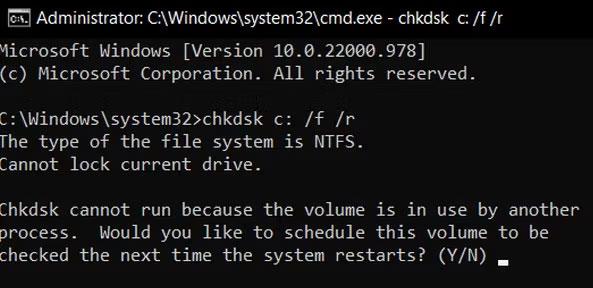
ตรวจสอบปัญหาฮาร์ดแวร์
2. แก้ไขไดรเวอร์อุปกรณ์
หากปัญหาไม่ได้เกิดจากฮาร์ดแวร์ สิ่งต่อไปที่คุณควรตรวจสอบคือไดรเวอร์อุปกรณ์ ขออภัย รหัสข้อผิดพลาดนี้ไม่ได้ระบุว่าไดรเวอร์ตัวใดที่อาจมีปัญหา ดังนั้นคุณจึงต้องอัปเดตไดรเวอร์ที่สำคัญทั้งหมด
คุณสามารถทำได้ด้วยตนเองโดยใช้Device Managerหรือใช้ยูทิลิตี้ของบริษัทอื่นที่สามารถสแกนระบบของคุณเพื่อหาไดรเวอร์ที่ล้าสมัยหรือเสียหาย จากนั้นอัปเดต/ติดตั้ง รีเซ็ตไดรเวอร์เหล่านั้น
หากคุณเลือกที่จะดำเนินการด้วยตนเอง คุณสามารถดูคำแนะนำเกี่ยวกับวิธีอัปเดตไดรเวอร์ใน Windows หากปัญหาเริ่มเกิดขึ้นหลังจากที่คุณอัปเดต/ติดตั้งไดรเวอร์ คุณสามารถดาวน์เกรดหรือถอนการติดตั้งไดรเวอร์ที่มีปัญหา และดูว่าจะช่วยได้หรือไม่
อย่างไรก็ตาม หากคุณต้องการว่าจ้างงานนี้ให้กับเครื่องมือของบุคคลที่สาม ต่อไปนี้เป็นตัวเลือกที่ควรพิจารณา:
สำหรับรายการที่ครอบคลุมมากขึ้น คุณสามารถดูคำแนะนำของ Quantrimang.com เกี่ยวกับตัวอัปเดตไดรเวอร์ที่ดีที่สุดสำหรับ Windows
3. เลิกทำการเปลี่ยนแปลงล่าสุด
หากข้อผิดพลาดเริ่มปรากฏขึ้นหลังจากที่คุณทำการเปลี่ยนแปลงบางอย่างกับระบบ คุณสามารถลองยกเลิกการเปลี่ยนแปลงเหล่านั้นและตรวจสอบว่าสามารถแก้ไขปัญหาได้หรือไม่
สิ่งแรกที่คุณควรทำคือถอนการติดตั้งการอัปเดต Windows ล่าสุด บางครั้งการอัปเดตของ Microsoft อาจมีข้อบกพร่องและทำให้เกิดปัญหาใหม่ในระบบแทนที่จะแก้ไขปัญหาที่มีอยู่
หากการถอนการติดตั้งการอัปเดตล่าสุดไม่ได้ผล สิ่งต่อไปที่ต้องทำคือตรวจสอบว่าแอปของบุคคลที่สามใหม่หรือเก่าเป็นสาเหตุของปัญหาหรือไม่ เพื่อจุดประสงค์ นี้ให้เปิด Windows เข้าสู่ Safe Modeก่อน
โหมดนี้จะเปิดตัว Windows ด้วยชุดไดรเวอร์และโปรแกรมพื้นฐาน ทำให้ง่ายต่อการระบุได้ว่าแอปพลิเคชันพื้นหลังคือตัวการหรือไม่
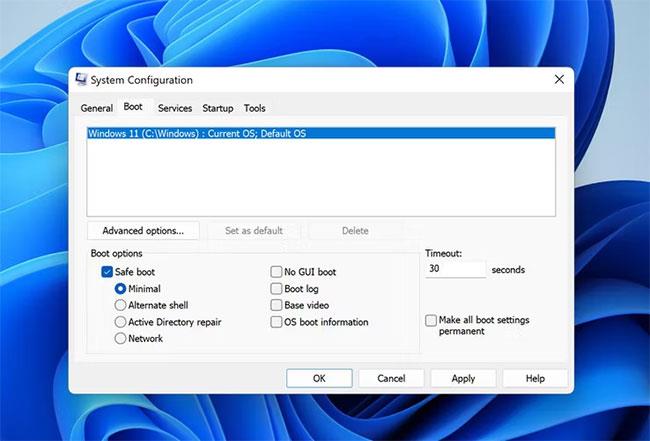
เปิด Windows ในเซฟโหมด
เมื่อคุณอยู่ใน Safe Mode แล้ว ให้ตรวจสอบว่าปัญหาปรากฏขึ้นอีกครั้งหรือไม่ ถ้าไม่เช่นนั้น คุณสามารถลองถอนการติดตั้งแอปที่ติดตั้งล่าสุดได้ เนื่องจากแอปเหล่านั้นมีแนวโน้มว่าเป็นผู้กระทำผิด
หากคุณไม่แน่ใจเกี่ยวกับแอปพลิเคชัน ให้ไปที่แท็บบริการในกล่องโต้ตอบการกำหนดค่าระบบ
ตอนนี้แบ่งบริการออกเป็นสองส่วนและเปิดใช้งานบริการทั้งหมดในส่วนแรก รอเพื่อดูว่าข้อผิดพลาดปรากฏขึ้นอีกครั้งหรือไม่ จำกัดขอบเขตต่อไปจนกว่าจะพบผู้กระทำผิด
4. ติดต่อฝ่ายสนับสนุนของ Microsoft
หากวิธีการข้างต้นไม่สามารถแก้ไขปัญหาให้คุณได้ คุณสามารถรายงานปัญหาไปยังทีมสนับสนุนอย่างเป็นทางการของ Microsoft ได้ หวังว่าพวกเขาจะช่วยคุณในการระบุสาเหตุที่แท้จริงของปัญหาและแนะนำการแก้ไขที่ถูกต้องให้กับคุณ นอกจากนี้คุณยังสามารถใช้ยูทิลิตี้ Event Viewerบน Windows เพื่อตรวจสอบไฟล์บันทึก BSOD เพื่อระบุผู้กระทำผิดด้วยตนเอง
หวังว่าวิธีใดวิธีหนึ่งข้างต้นจะช่วยแก้ปัญหาของคุณได้ บทความนี้ขอแนะนำอย่างยิ่งให้คุณอัปเดตไดรเวอร์อุปกรณ์ของคุณตลอดเวลาเพื่อหลีกเลี่ยงปัญหาดังกล่าวในอนาคต การติดตั้งการอัปเดตระบบที่มีอยู่เป็นประจำก็มีความสำคัญเช่นกัน เนื่องจากมีการแก้ไขและปกป้องระบบของคุณ
บทความนี้จะแสดงวิธีย่อขนาดหน้าจอใน Windows 10 เพื่อให้คุณใช้งานได้อย่างมีประสิทธิภาพ
Xbox Game Bar เป็นเครื่องมือสนับสนุนที่ยอดเยี่ยมที่ Microsoft ติดตั้งบน Windows 10 ซึ่งผู้ใช้สามารถเรียนรู้วิธีเปิดหรือปิดได้อย่างง่ายดาย
หากความจำของคุณไม่ค่อยดี คุณสามารถใช้เครื่องมือเหล่านี้เพื่อเตือนตัวเองถึงสิ่งสำคัญขณะทำงานได้
หากคุณคุ้นเคยกับ Windows 10 หรือเวอร์ชันก่อนหน้า คุณอาจประสบปัญหาในการนำแอปพลิเคชันไปยังหน้าจอคอมพิวเตอร์ของคุณในอินเทอร์เฟซ Windows 11 ใหม่ มาทำความรู้จักกับวิธีการง่ายๆ เพื่อเพิ่มแอพพลิเคชั่นลงในเดสก์ท็อปของคุณ
เพื่อหลีกเลี่ยงปัญหาและข้อผิดพลาดหน้าจอสีน้ำเงิน คุณต้องลบไดรเวอร์ที่ผิดพลาดซึ่งเป็นสาเหตุของปัญหาออก บทความนี้จะแนะนำวิธีถอนการติดตั้งไดรเวอร์บน Windows โดยสมบูรณ์
เรียนรู้วิธีเปิดใช้งานแป้นพิมพ์เสมือนบน Windows 11 เพื่อเพิ่มความสะดวกในการใช้งาน ผสานเทคโนโลยีใหม่เพื่อประสบการณ์ที่ดียิ่งขึ้น
เรียนรู้การติดตั้งและใช้ AdLock เพื่อบล็อกโฆษณาบนคอมพิวเตอร์ของคุณอย่างมีประสิทธิภาพและง่ายดาย
เวิร์มคอมพิวเตอร์คือโปรแกรมมัลแวร์ประเภทหนึ่งที่มีหน้าที่หลักคือการแพร่ไวรัสไปยังคอมพิวเตอร์เครื่องอื่นในขณะที่ยังคงทำงานอยู่บนระบบที่ติดไวรัส
เรียนรู้วิธีดาวน์โหลดและอัปเดตไดรเวอร์ USB บนอุปกรณ์ Windows 10 เพื่อให้ทำงานได้อย่างราบรื่นและมีประสิทธิภาพ
หากคุณต้องการเรียนรู้เพิ่มเติมเกี่ยวกับ Xbox Game Bar และวิธีปรับแต่งให้เหมาะกับประสบการณ์การเล่นเกมที่สมบูรณ์แบบของคุณ บทความนี้มีข้อมูลทั้งหมด








